Webbläsarskydd med Microsoft Edge for Business (förhandsversion)
Defender for Cloud Apps användare som använder Microsoft Edge for Business och som omfattas av sessionsprinciper skyddas direkt från webbläsaren. Skydd i webbläsaren minskar behovet av proxyservrar, vilket förbättrar både säkerhet och produktivitet.
Skyddade användare får en smidig upplevelse med sina molnappar, utan problem med svarstid eller appkompatibilitet och med en högre säkerhetsnivå.
Krav för webbläsarskydd
Om du vill använda webbläsarskydd måste användarna vara i webbläsarens arbetsprofil.
Med Microsoft Edge-profiler kan användare dela upp webbdata i separata profiler, där de data som tillhör varje profil hålls åtskilda från de andra profilerna. När användare till exempel har olika profiler för personlig surfning och arbete synkroniseras inte deras personliga favoriter och historik med deras arbetsprofil.
När användare har separata profiler har deras arbetswebbläsare (Microsoft Edge for Business) och personliga webbläsare (Microsoft Edge) separata cacheminnen och lagringsplatser, och informationen förblir separat.
Om du vill använda skydd i webbläsaren måste användarna också ha följande miljökrav:
| Krav | Beskrivning |
|---|---|
| Operativsystem | Windows 10 eller 11, macOS |
| Identitetsplattform | Microsoft Entra ID |
| Microsoft Edge for Business versioner | De två senaste stabila versionerna. Om till exempel den senaste Microsoft Edge är 126 fungerar webbläsarskydd för v126 och v125. Mer information finns i Microsoft Edge-versioner. |
| Sessionsprinciper som stöds |
Användare som hanteras av flera principer, inklusive minst en princip som inte stöds av Microsoft Edge for Business, deras sessioner hanteras alltid av den omvända proxyn. Principer som definierats i Microsoft Entra ID-portalen hanteras också alltid av omvänd proxy. |
Alla andra scenarier hanteras automatiskt med standardtekniken för omvänd proxy, inklusive användarsessioner från webbläsare som inte stöder webbläsarskydd eller principer som inte stöds av webbläsarskydd.
Dessa scenarier hanteras till exempel av den omvända proxyn:
- Google Chrome-användare.
- Microsoft Edge-användare som är begränsade till en princip för att skydda filnedladdning.
- Microsoft Edge-användare på Android-enheter.
- Användare i appar som använder OKTA-autentiseringsmetoden.
- Microsoft Edge-användare i InPrivate-läge.
- Microsoft Edge-användare med äldre webbläsarversioner.
- B2B-gästanvändare.
- Sessionen är begränsad till en princip för villkorsstyrd åtkomst som definierats i Microsoft Entra ID portalen.
Användarupplevelse med webbläsarskydd
För att bekräfta att skyddet i webbläsaren är aktivt måste användarna välja låsikonen i webbläsarens adressfält och leta efter symbolen "resväska" i formuläret som visas. Symbolen anger att sessionen skyddas av Defender for Cloud Apps. Till exempel:
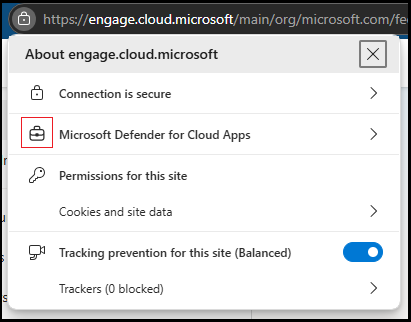
Dessutom visas suffixet .mcas.ms inte i webbläsarens adressfält med webbläsarskydd, som det gör med standardappkontrollen för villkorsstyrd åtkomst, och utvecklarverktyg är inaktiverade med webbläsarskydd.
Tvingande arbetsprofil för skydd i webbläsaren
För att få åtkomst till en arbetsresurs i contoso.com med webbläsarskydd måste användarna logga in med sin username@contoso.com profil. Om användarna försöker komma åt arbetsresursen utanför arbetsprofilen uppmanas de att växla till arbetsprofilen eller skapa en om den inte finns. Användare kan också välja att fortsätta med sin aktuella profil, i vilket fall de hanteras av arkitekturen för omvänd proxy.
Om användaren bestämmer sig för att skapa en ny arbetsprofil uppmanas de att använda alternativet Tillåt att min organisation hanterar min enhet . I sådana fall behöver användarna inte välja det här alternativet för att skapa arbetsprofilen eller dra nytta av skyddet i webbläsaren.
Mer information finns i Microsoft Edge for Business och Så här lägger du till nya profiler i Microsoft Edge.
Konfigurera inställningar för webbläsarskydd
Webbläsarskydd med Microsoft Edge for Business är aktiverat som standard. Administratörer kan inaktivera och aktivera integreringen och kan konfigurera en uppmaning till användare som inte kommer från Microsoft Edge att växla till Microsoft Edge för bättre prestanda och säkerhet.
I Microsoft Defender-portalen på https://security.microsoft.comgår du till avsnittet>Appkontroll för villkorlig åtkomst försysteminställningar>> Förmolnappar>Edge for Business-skydd. Om du vill gå direkt till sidan Edge för företagsskydd använder du https://security.microsoft.com/cloudapps/settings?tabid=edgeIntegration.
På sidan Skydd för Edge för företag konfigurerar du följande inställningar efter behov:
Aktivera Edge för företag-webbläsarskydd: Standardvärdet är På, men du kan växla inställningen till Av.
Meddela användare i icke-Edge-webbläsare att använda Microsoft Edge for Business för bättre prestanda och säkerhet: Om du markerar kryssrutan markerar du något av följande värden som visas:
- Använd standardmeddelande (standard)
- Anpassa meddelande: Ange den anpassade texten i rutan som visas.
Använd förhandsgranskningslänken för att se meddelandet.
När du är klar på sidan Edge för företagsskydd väljer du Spara.
Arbeta med Microsoft Purview och dataförlustskydd för slutpunkter
Om samma exakta kontext och åtgärd har konfigurerats för både Defender for Cloud Apps principer och en Princip för dataförlustskydd för Microsoft Purview-slutpunkt (DLP) tillämpas slutpunkts-DLP-principen.
Du har till exempel en DLP-princip för slutpunkt som blockerar en filuppladdning till Salesforce, och du har också en Defender for Cloud Apps princip som övervakar filuppladdningar till Salesforce. I det här scenariot tillämpas slutpunkts-DLP-principen.
Mer information finns i Läs mer om dataförlustskydd.
Framtvinga Microsoft Edge-webbläsarskydd vid åtkomst till företagsappar
Administratörer som förstår kraften i Microsoft Edge-webbläsarskydd kan kräva att användare använder Microsoft Edge när de får åtkomst till företagsresurser. En primär orsak är säkerhet, eftersom barriären för att kringgå sessionskontroller med Hjälp av Microsoft Edge är mycket högre än med omvänd proxyteknik.
I Microsoft Defender-portalen på https://security.microsoft.comgår du till avsnittet>Appkontroll för villkorlig åtkomst försysteminställningar>> Förmolnappar>Edge for Business-skydd. Om du vill gå direkt till sidan Edge för företagsskydd använder du https://security.microsoft.com/cloudapps/settings?tabid=edgeIntegration.
Om webbläsarskyddet Aktivera Edge för företag är aktiverat på sidan Edge för företag-skydd är Framtvinga användning av Edge för företag tillgängligt med följande värden:
Framtvinga inte (standard)
Tillåt endast åtkomst från Edge: Åtkomst till affärsprogrammet (begränsat till sessionsprinciper) är endast tillgängligt via Microsoft Edge-webbläsaren.
Framtvinga åtkomst från Edge när det är möjligt: Användare bör använda Microsoft Edge för att få åtkomst till programmet om deras kontext tillåter det. Annars kan de använda en annan webbläsare för att komma åt det skyddade programmet.
En användare omfattas till exempel av en princip som inte överensstämmer med webbläsarskyddsfunktionerna (till exempel Skydda fil vid nedladdning) ELLER operativsystemet är inkompatibelt (till exempel Android).
I det här scenariot, eftersom användaren saknar kontroll över kontexten, kan de välja att använda en annan webbläsare.
Om tillämpliga principer tillåter det och operativsystemet är kompatibelt (Windows 10, 11, macOS) måste användaren använda Microsoft Edge.
Om du väljer Tillåt åtkomst endast från Microsoft Edge eller Framtvinga åtkomst från Microsoft Edge när det är möjligt är inställningen Framtvinga för vilka enheter? tillgänglig med följande värden:
- Alla enheter (standard)
- Endast ohanterade enheter
När du är klar på sidan Edge för företagsskydd väljer du Spara.
Relaterat innehåll
Mer information finns i Microsoft Defender for Cloud Apps appkontroll för villkorsstyrd åtkomst.
